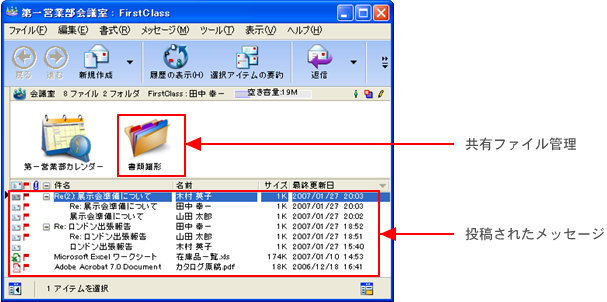会議室
会議室
会議室(掲示板)とは、 FirstClass ユーザが情報交換するために使用する共有スペースです。資料を共有したり、掲示板として利用したり、使い方はあなた次第!操 作はメールと同じなので、メールの使い方を覚えれば会議室で情報共有を始めることができます。 会議室自体にメールアドレスを設定し、共有のメールボックスとしてお客様窓口などとしても使えます。 今まで個人が管理していて、バラバラだった組織の情報もまとめて管理で、作業効率大幅アップ!
親会議室
フォルダの利用
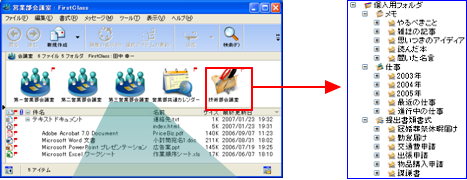 デスクトップや会議室の中などに共有フォルダを作り、各種ファイルを一元管理することができます。 たとえば自分のデスクトップに自分専用フォルダを作ったり、共有フォルダを作ったりすることができます。
デスクトップや会議室の中などに共有フォルダを作り、各種ファイルを一元管理することができます。 たとえば自分のデスクトップに自分専用フォルダを作ったり、共有フォルダを作ったりすることができます。
子会議室
共有ファイル管理
共有会議室内に、共有フォルダの作成をし、各種ファイルを一元管理することができます。 例えば、定期レポート等のみんなが使うドキュメントの雛形を保存しておけば、 変更があったファイルの配布に非常に便利です。
投稿されたメッセージ
- 投稿メッセージに対する返信などの関連メッセージはスレッド表示されます。
- 更新日、件名や投稿者名等で表示順のソートが可能です。
- 会議室宛に送信されたメッセージはその会議室に参加する全員が読むことができます。
- 会議室内のメッセージはユーザ毎に未読・既読の情報を管理しています。新しく投稿されたメッセージやまだ 読んでいないメッセージは赤い旗のアイコン によって表示される ので、未読・既読が一目で分かります。
- メッセージのほかに Word 、 Excel 、 PowerPoint などのデータファイルもアップロードできます。
詳細な権限設定
 会議室はユーザやユーザグループごとに、閲覧のみ許可、アイテムの作成のみ許可、といったきめ細かい設定ができます。
会議室はユーザやユーザグループごとに、閲覧のみ許可、アイテムの作成のみ許可、といったきめ細かい設定ができます。- 部署内でも役職に応じて制限の内容を変更する事ができ、会議室を分けなくてもすむので便利です。
履歴確認
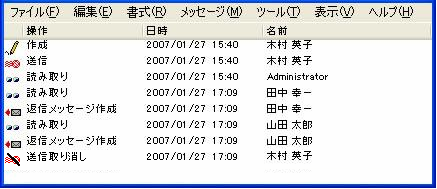 会議室でも作成・閲覧履歴が表示されるので、伝達ミスがなくなります。 送信取消しも可能です。
会議室でも作成・閲覧履歴が表示されるので、伝達ミスがなくなります。 送信取消しも可能です。
会議室への投稿
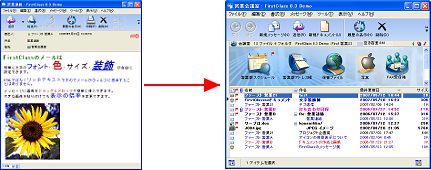 開いている会議室から新しいメッセージを作成するだけで、会議室宛のメッセージを作成できます。メール作成の操作を覚えれば、誰でも会議室を使いこ なすことができます。インターネットへのアクセス環境があれば、時間も場所も選ばずに情報交換が可能になります。 FirstClass ドキュメントを利用するので、リッチテキストで投稿できます。
開いている会議室から新しいメッセージを作成するだけで、会議室宛のメッセージを作成できます。メール作成の操作を覚えれば、誰でも会議室を使いこ なすことができます。インターネットへのアクセス環境があれば、時間も場所も選ばずに情報交換が可能になります。 FirstClass ドキュメントを利用するので、リッチテキストで投稿できます。
ドキュメントの特長
- 文字のフォント、色、サイズが自由に設定できます。
- メッセージ内に画像をドラッグ&ドロップで簡単に挿入できます。
- ファイルを添付することができます。
- 報告書やアンケートなどの書式フォームを作ることができます。
- 件名やカテゴリーなど分類用コメントを作ることができます。
会議室からのメッセージ
標準のメニューコマンドから、会議室からメッセージを作成したり返信したりすることができます。これにより会議室名を送信者名としたメッセージを送信できます。